「ゲーミングPCが欲しいけど、大きなタワーを置くスペースがない…」
そんな悩み、ありますよね。そんなあなたにとって、省スペースとゲーミング性能を両立させる「コンパクトゲーミングPC」は、非常に魅力的な選択肢のはずです。
ただ、その小さなボディにどれほどの性能があるのか、購入前に知っておくべき注意点はないのか、不安に思うことも多いでしょう。
この記事を読めば、そうした疑問や不安が解消され、あなたの部屋に最適な一台を自信を持って選べるようになります。
- コンパクトPCに潜む「デメリット」が分かる。
- 安価な「ミニPC」との違いを理解し、失敗しない軸が身につく。
- 省スペースと性能を両立した、ゲーミングPCが見つかる。
- ゲーミングノートPCとどちらを選ぶべきか、明確な答えが出る。
【最初に注意】安価な「ミニPC」と「コンパクトゲーミングPC」は全くの別物
まず最初に、最も重要な注意点からお伝えします。
コンパクトなPCを探していると、Amazonなどで見かける数万円の安価な「ミニPC」と、BTOメーカーが販売する「コンパクトゲーミングPC」の2種類が見つかります。
この2つを混同してしまうと、「こんなはずじゃなかった…」と後悔する可能性が非常に高くなります。
ここではこれらの違いをまずはご紹介します。
「ミニPC」:グラボ非搭載で、本格的な3Dゲームは苦手
多くの場合、「ミニPC」はゲームの映像を描き出すための専門パーツである独立したグラフィックボード(グラボ)を搭載していません。
CPUに内蔵された簡易的なグラフィックス機能で映像を処理するため、動画視聴やインターネット閲覧は快適ですが、高いグラフィック性能を要求される本格的な3Dゲームには力不足なのが実情です。
例えば、人気の高性能ミニPC「Minisforum UM790 Pro」ですら、Apex Legendsをプレイすると、画質設定を中程度まで落として、ようやく90~100fps程度です。
カジュアルに楽しむなら十分ですが、対戦で勝ちたい、高画質でゲームに没頭したい、という願いを叶えるのは難しいでしょう。
「コンパクトゲーミングPC」:小さいだけで中身は本格派
一方、「コンパクトゲーミングPC」は、ゲーミングと名の付く通り独立した高性能なグラフィックボードをしっかりと搭載しています。
通常の大きなゲーミングPCを、技術の進歩でそのままギュッと小さくしたイメージです。



あなたが求めるのが快適なゲーム体験であるなら、選ぶべきはこちらです。
購入前に知るべき!コンパクトゲーミングPC、5つのデメリットと対策
小さなボディには、トレードオフとなるデメリットも存在します。
しかし、それを正しく理解し、対策が施されたモデルを選べば、後悔することはありません。一つずつ見ていきましょう。
デメリット1:排熱性能とファンの音
デメリット:小さなケースに高性能パーツを詰め込むため、熱がこもりやすく、冷却ファンの音が大きくなりがちです。
対策:エアフロー(空気の流れ)がしっかり設計されたケースや、高性能なCPUクーラー(大型空冷や水冷)を搭載したモデルを選びましょう。
BTOメーカー各社は、この点にノウハウがあるため、信頼できるメーカーの製品を選ぶことが重要です。
デメリット2:パーツの拡張・交換の自由度が低い
デメリット:内部スペースが限られているため、将来的にグラボを大型のものに交換したり、ストレージを増設したりする際の自由度が、通常のタワー型PCに比べて低くなります。
対策:購入時に、自分の用途に合わせてメモリやストレージを十分な容量にカスタマイズしておくことが大切です。また、少し大きめの「ミニタワー」型を選べば、ある程度の拡張性を確保できます。
デメリット3:同性能の通常サイズPCより割高になる傾向
デメリット:小型化のためには、特殊なパーツ(小型マザーボードやSFX電源など)が必要になる場合があり、同じ性能の通常サイズのPCと比較して、価格が少し高くなることがあります。
対策:これは省スペース性を得るためのトレードオフと割り切りましょう。
ただし、BTOメーカー間の価格競争により、現在ではその価格差はかなり小さくなっています。
デメリット4:搭載できるパーツの選択肢が限られる
デメリット:物理的なサイズの制約から、最上位の超大型グラフィックボードや、多数のファンを搭載するCPUクーラーなどは搭載できない場合があります。
対策:4Kでの最高画質プレイなど、極限の性能を求めるのでなければ、ほとんどのユーザーにとって問題にはなりません。ミドル~ハイクラスのパーツ構成でも、現在のゲームは十分に快適にプレイ可能です。
デメリット5:電源ユニットの容量に余裕が少ない
デメリット:小型PC向けの電源ユニット(SFX電源)は、大型のものに比べて最大容量が小さい傾向にあります。
対策:BTOメーカーが構成しているモデルであれば、パーツ構成に対して十分な容量の電源が選ばれているため、基本的に心配する必要はありません。自作する場合は注意が必要です。
後悔しない!コンパクトゲーミングPCの選び方、4つのポイント
デメリットを理解した上で、次は理想の一台を見つけるための具体的な選び方を解説します。この4点を押さえれば、失敗する可能性は限りなくゼロに近づきます。
ポイント1:グラボは「RTX 4060」以上が快適さの目安
多くの最新ゲームをフルHD解像度で快適に(60fps以上)プレイするための基準となるのが、NVIDIA GeForce RTX 4060です。
これ以上の性能を持つグラボを搭載したモデルを選んでおけば、「買ったのにやりたいゲームがカクつく…」といった事態を避けられます。
予算に余裕があれば、WQHD解像度も見えてくるRTX 4060 TiやRTX 4070を搭載したモデルがおすすめです。
ポイント2:【最重要】ケースの「サイズ」と「冷却性能」を必ず確認する
「コンパクト」と言っても、そのサイズは様々です。自分のデスク環境に置けるか、具体的な寸法(幅×奥行×高さ)を確認しましょう。
「PS5より少し小さいくらい」といった比較があるとイメージしやすいです。
また、ケースの仕様でメッシュ部分が多いか、ファンはいくつ搭載されているかなど、エアフロー(空気の流れ)が考慮された設計になっているかを確認することが、性能を安定させる上で最も重要です。
ポイント3:メモリとSSDは妥協しない(16GB / 1TB以上を推奨)
ゲームをしながら攻略サイトを見たり、Discordで通話したりといったマルチタスクを快適に行うために、メモリは最低16GBを搭載したモデルを選びましょう。
また、最近のゲームは1本で100GBを超えることも珍しくありません。OSの容量なども考慮すると、ストレージであるSSDは最低1TBあると安心です。
ポイント4:信頼できるBTOメーカーから選ぶ
コンパクトPCは、熱設計やパーツの相性問題がシビアになりがちです。
だからこそ、組み立てと動作検証のノウハウが豊富なBTOメーカーから購入するのが一番です。
ドスパラ、ツクモ、マウスコンピューター、サイコムといった大手・人気メーカーなら、購入後のサポートも含めて安心感が違います。
【性能・サイズ別】おすすめコンパクトゲーミングPC6選
これまでの選び方を踏まえ、省スペースと性能を高いレベルで両立したモデルを厳選しました。あなたの目的やデスク環境に合わせて、最適な一台を見つけてください。
【極限の省スペース】PS5サイズ級の「超小型」モデル4選
とにかくサイズを最優先したい、デスクを極限までスッキリさせたいあなたへ。PS5に匹敵、あるいはそれ以上にコンパクトなモデルを集めました。
レノボ ThinkCentre Neo Ultra Gen2


価格:240,460円 (税込)~
- CPU: Core Ultra 7 265
- グラボ: GeForce RTX 5060
- メモリ: 32GB DDR5
- SSD: 512GB NVMe Gen4
特徴と性能バランスの解説:
幅・奥行きともに約20cmという驚異的なコンパクトさながら、デスクトップ用のRTX 5060を搭載した実力派モデル。豊富なUSBポートを備え拡張性も高く、デザインも洗練されています。「とにかく小さくて、でもしっかりゲームができるPCが欲しい」というわがままな要求に応えてくれる、貴重な一台です。
サイコム G-Master Velox Mini AMD


価格:349,970円 (税込)~ ※カスタマイズ例
- CPU: Ryzen 7 9800X3D
- グラボ: GeForce RTX 5070
- メモリ: 32GB DDR5
- SSD: 2TB NVMe Gen4
特徴と性能バランスの解説:
高さ約28cmの小型ケースに、最新の高性能パーツを詰め込めるBTOモデル。取っ手付きで持ち運びやすく、デザイン性も高いのが特徴です。サイコムならではの幅広いカスタマイズ性で、自分だけの最強小型マシンを構築できます。高品質なNoctua製ファンを標準搭載するなど、冷却にもこだわりが見られます。
ASUS ROG NUC


価格:359,200~(税込)
- CPU: Core Ultra 9 185H
- グラボ: GeForce RTX 4070 Laptop GPU
- メモリ: 32GB DDR5
- SSD: 1TB NVMe Gen4
特徴と性能バランスの解説:
ゲーミングブランド「ROG」が手掛ける、容量わずか2.5リットルの超小型ゲーミングPC。ノートPC向けの高性能パーツを凝縮し、このサイズからは信じられないほどのパワーを発揮します。ツールレスで内部にアクセスできるなど、メンテナンス性にも配慮されているのがポイントです。
ツクモ G-GEAR mini (GI7A-C251B/CP1)


価格:213,980円 (税込)~
- CPU: AMD Ryzen 7 7700
- グラボ: GeForce RTX 5060 Ti 8GB
- メモリ: 32GB DDR5
- SSD: 1TB NVMe Gen4
特徴と性能バランスの解説:
高さ約30cmのコンパクトな筐体に、microATX規格のマザーボードを採用し、小型PCの弱点である拡張性を確保したモデル。メモリ増設やストレージ追加が比較的容易です。性能の高いパーツをバランス良く搭載しており、WQHD解像度でのゲームプレイも視野に入ります。即納モデルも多く、すぐに手に入れたい人にもおすすめです。
【性能と拡張性の両立】バランス重視の「ミニタワー」モデル2選
「小ささは欲しいけど、将来のパーツ交換や冷却性能も妥協したくない」そんなあなたへ。拡張性とコンパクトさを両立した、最も人気の高いミニタワーモデルをご紹介します。
マウスコンピューター NEXTGEAR JG-A7G70


価格:219,800円 (税込)~
- CPU: AMD Ryzen 7 7700
- グラボ: GeForce RTX 5070
- メモリ: 16GB DDR5
- SSD: 1TB NVMe Gen4
特徴と性能バランスの解説:
高さ約41cmとミニタワーの中では少し大きめですが、その分、水冷CPUクーラーを標準搭載するなど冷却に強みを持ちます。何より標準で3年保証と24時間365日の手厚いサポートが付いてくるのが最大の魅力。PCに詳しくなくても、万が一の時にすぐに頼れる安心感を求めるなら、最高の選択肢です。
ドスパラ GALLERIA ピラーレスミニタワー (FGR7M-R56-W)


価格:194,980円 (税込)~
- CPU: AMD Ryzen 7 5700X
- グラボ: GeForce RTX 5060
- メモリ: 16GB
- SSD: 1TB NVMe Gen4
特徴と性能バランスの解説:
前面から側面にかけて2面のガラスパネルを採用した、デザイン性の高い「ピラーレスケース」のミニタワー版です。PC内部のパーツが美しく見えるため、「見た目」にもこだわりたいユーザーから高い支持を得ています。もちろん冷却性能も十分に確保されており、デザインと実用性を両立した一台です。
【補足】コンパクトPC vs ゲーミングノートPC どっちがいい?
省スペースなPCを探していると、必ず比較対象になるのがゲーミングノートPCです。それぞれに明確なメリット・デメリットがあるため、あなたの使い方に合わせて選ぶことが重要です。
コンパクトPCがおすすめな人:
- PCを外に持ち出す予定が全くない。
- 既にお気に入りのモニターやキーボードを持っている。
- 同じ性能なら、少しでも安く手に入れたい。
- 将来的にパーツ交換をする可能性がある。
ゲーミングノートPCがおすすめな人:
- 外出先や友人宅でもゲームをプレイしたい。
- モニターやキーボードを別途用意するのが面倒。
- ベッドの上など、デスク以外の場所でも使いたい。
- 多少割高でも、オールインワンの手軽さを重視する。
コンパクトゲーミングPCに関するよくある質問
- 自分でパーツ交換はできますか?
-
メモリやSSDの増設・交換は比較的簡単に行えるモデルが多いです。
しかし、グラボや電源の交換は、内部スペースや配線が複雑なため、通常のタワー型PCに比べて難易度が高くなります。
- 将来的にグラボのアップグレードは可能ですか?
-
「ミニタワー」型であれば、ケースのサイズに収まる範囲でのアップグレードは可能です。
「超小型」モデルの場合、物理的なスペースや電源容量の限界から、グラボの交換は非常に困難、あるいは不可能な場合が多いです。
- 冷却性能を上げるために、何かできることはありますか?
-
PCの周りに物を置かず、空気の流れを妨げないように設置することが基本です。
また、定期的に内部のホコリを掃除することで、冷却効率を維持できます。
ソフトウェアでファンの回転数を調整することも有効な手段の一つです。
まとめ:省スペースと性能を両立させ、最適な一台を見つけよう
コンパクトゲーミングPCについて、デメリットから具体的な選び方、おすすめモデルまで解説してきました。
最後に、この記事の重要なポイントをもう一度おさらいしましょう。
- Amazonなどで売られている安価な「ミニPC」と、本格的なBTO製「コンパクトゲーミングPC」は全くの別物。
- コンパクトPCのデメリットは「排熱」と「拡張性」。対策されたモデルを選ぶことが重要。
- サイズを最優先するなら「超小型」、バランスを取るなら「ミニタワー」がおすすめ。
- 持ち運ぶ必要がないなら、ノートPCよりコンパクトデスクトップPCの方がコスパが高い。
「省スペース」と「本格的なゲーム体験」は、もはや両立できないものではありません。
この記事を参考にすれば、あなたの限られた空間を最大限に活かし、最高のゲーム環境を構築できるはずです。
もう一度「おすすめモデル10選」を見返して、あなたのデスクに収まる最高の一台を見つけてみてください。あなたに合った一台が見つかることを願っています。